Nếu bạn muốn thực hiện các ghi chú kỹ thuật số một cách nhanh chóng, hiệu quả, hoặc sáng tạo những tác phẩm nghệ thuật đẹp mắt bằng iPad, Apple Pencil có lẽ là món phụ kiện không thể thiếu. Chiếc bút stylus này tuy có vẻ ngoài đơn giản nhưng lại mang trên mình cả một “bầu trời tính năng” và sự tiện dụng khi được ghép nối với iPad.
Tuy nhiên, không phải mẫu iPad nào trên thị trường hiện nay cũng đều có thể kết nối với Apple Pencil. Và ngược lại, không phải phiên bản Apple Pencils cũng đều có thể tương thích với cùng một mẫu iPad. Dưới đây là tất cả những gì bạn cần biết về cách ghép nối Apple Pencil với iPad.
Đảm bảo các thiết bị tương thích với nhau
Hiện tại, trên thị trường chỉ có duy nhất 2 mẫu Apple Pencil, nhưng mỗi mẫu lại chỉ hoạt động với một vài dòng tương ứng iPad cụ thể. Cá biệt, một số mẫu iPad đời quá sâu có thể không hỗ trợ Apple Pencil. Để đảm bảo rằng các thiết bị của bạn có thể kết nối, hãy tham khảo danh sách tương thích giữa Apple Pencils và iPad dưới đây:
Apple Pencil Gen 1
- iPad thế hệ thứ 6 trở lên
- iPad Air thế hệ thứ 3
- iPad Mini thế hệ thứ 5
- iPad Pro 9,7 inch
- iPad Pro 10,5 inch
- iPad Pro 12,9 inch thế hệ thứ nhất và thứ hai
Apple Pencil Gen 2
- iPad Air thế hệ thứ 4 trở lên
- iPad Mini thế hệ thứ 6
- iPad Pro 11 inch thế hệ thứ nhất trở lên
- iPad Pro 12,9 inch thế hệ thứ 3 trở lên
Các mẫu iPad không tương thích với Apple Pencil bao gồm: iPad mini 2, iPad mini 3, iPad mini 4, iPad (thế hệ thứ 5), iPad Air (thế hệ 1) và iPad Air 2.Về cơ bản, Apple Pencil thế hệ đầu tiên cắm vào iPad thông qua một bộ chuyển đổi Lightning, trong khi Apple Pencil thế hệ thứ hai có thể tương thích với iPad thông qua kết nối từ tính. Để ghép nối Apple Pencil với iPad nói chung, bạn chỉ cần làm theo các bước sau đây.
Kết nối Apple Pencil Gen 1 với iPad
Rất đơn giản. Bạn chỉ cần tháo nắp Apple Pencil và cắm nó vào đầu nối Lightning (cổng sạc) trên iPad của mình. Các thiết bị sẽ tự động kết nối và bạn sẽ thấy một thông báo hỏi xem có muốn ghép nối Pencil với iPad của mình hay không. Bấm chọn “Pair” (Ghép nối).
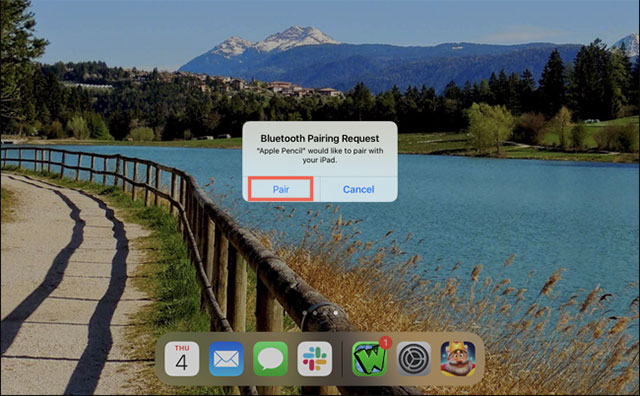
Kết nối Apple Pencil Gen 2 với iPad
Ghép nối Apple Pencil thế hệ thứ 2 với iPad thậm chí còn dễ dàng hơn. Bạn chỉ cần gắn bút vào khu vực đế từ tính ở cạnh dài của iPad. Bạn sẽ thấy hình ảnh của Apple Pencil trên màn hình hiện ra ngay lập tức. Nhấn vào “Connect” (Kết nối) để thiết lập ghép nối.
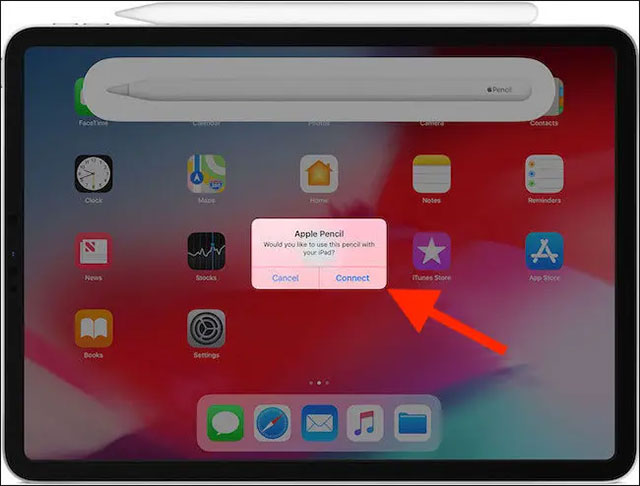
Kết nối lại Apple Pencil với iPad
Trong một số trường hợp, Apple Pencil có thể bị ngắt kết nối khỏi iPad. Ví dụ: nếu bạn khởi động lại iPad, bật Chế độ máy bay, hoặc ghép nối Pencil với một iPad khác. Nếu hiện tượng này xảy ra, chỉ cần làm theo quy trình tương tự như trên để kết nối lại Apple Pencil với iPad của bạn.
Xử lý sự cố
Nếu bạn gặp sự cố khi kết nối Apple Pencil với iPad của mình, đây là một số mẹo sửa lỗi có thể thử:
- Đảm bảo bạn đã bật Bluetooth. Mở Settings (Cài đặt) > Bluetooth và đảm bảo rằng nút công tắc đã được bật.

- Trên trang cài đặt Bluetooth, bạn có thể thấy Apple Pencil hiện trong phần My Devices (Thiết bị của tôi). Nhấn vào biểu tượng Info (Thông tin) màu xanh lam, chọn “Forget This Device” (Quên thiết bị này), sau đó kết nối lại Apple Pencil bằng một trong các phương pháp trên.
- Đảm bảo rằng Apple Pencil đã được sạc. Nếu bạn cắm Pencil thế hệ 1 vào iPad và không thấy tùy chọn ghép nối thiết bị, hãy đợi vài phút để Pencil sạc. Sau đó, hãy thử ghép nối lại.
- Đối với Apple Pencil thế hệ thứ 2, hãy đảm bảo rằng Pencil được đặt chính giữa khu vực đầu nối từ tính ở cạnh iPad.
- Khởi động lại iPad và thử kết nối lại Apple Pencil bằng một trong các phương pháp trên.
Chúc bạn luôn có được trải nghiệm tốt với iPad và Apple Pencil.
 Công nghệ
Công nghệ  AI
AI  Windows
Windows  iPhone
iPhone  Android
Android  Học IT
Học IT  Download
Download  Tiện ích
Tiện ích  Khoa học
Khoa học  Game
Game  Làng CN
Làng CN  Ứng dụng
Ứng dụng 



















 Linux
Linux  Đồng hồ thông minh
Đồng hồ thông minh  macOS
macOS  Chụp ảnh - Quay phim
Chụp ảnh - Quay phim  Thủ thuật SEO
Thủ thuật SEO  Phần cứng
Phần cứng  Kiến thức cơ bản
Kiến thức cơ bản  Lập trình
Lập trình  Dịch vụ công trực tuyến
Dịch vụ công trực tuyến  Dịch vụ nhà mạng
Dịch vụ nhà mạng  Quiz công nghệ
Quiz công nghệ  Microsoft Word 2016
Microsoft Word 2016  Microsoft Word 2013
Microsoft Word 2013  Microsoft Word 2007
Microsoft Word 2007  Microsoft Excel 2019
Microsoft Excel 2019  Microsoft Excel 2016
Microsoft Excel 2016  Microsoft PowerPoint 2019
Microsoft PowerPoint 2019  Google Sheets
Google Sheets  Học Photoshop
Học Photoshop  Lập trình Scratch
Lập trình Scratch  Bootstrap
Bootstrap  Năng suất
Năng suất  Game - Trò chơi
Game - Trò chơi  Hệ thống
Hệ thống  Thiết kế & Đồ họa
Thiết kế & Đồ họa  Internet
Internet  Bảo mật, Antivirus
Bảo mật, Antivirus  Doanh nghiệp
Doanh nghiệp  Ảnh & Video
Ảnh & Video  Giải trí & Âm nhạc
Giải trí & Âm nhạc  Mạng xã hội
Mạng xã hội  Lập trình
Lập trình  Giáo dục - Học tập
Giáo dục - Học tập  Lối sống
Lối sống  Tài chính & Mua sắm
Tài chính & Mua sắm  AI Trí tuệ nhân tạo
AI Trí tuệ nhân tạo  ChatGPT
ChatGPT  Gemini
Gemini  Điện máy
Điện máy  Tivi
Tivi  Tủ lạnh
Tủ lạnh  Điều hòa
Điều hòa  Máy giặt
Máy giặt  Cuộc sống
Cuộc sống  TOP
TOP  Kỹ năng
Kỹ năng  Món ngon mỗi ngày
Món ngon mỗi ngày  Nuôi dạy con
Nuôi dạy con  Mẹo vặt
Mẹo vặt  Phim ảnh, Truyện
Phim ảnh, Truyện  Làm đẹp
Làm đẹp  DIY - Handmade
DIY - Handmade  Du lịch
Du lịch  Quà tặng
Quà tặng  Giải trí
Giải trí  Là gì?
Là gì?  Nhà đẹp
Nhà đẹp  Giáng sinh - Noel
Giáng sinh - Noel  Hướng dẫn
Hướng dẫn  Ô tô, Xe máy
Ô tô, Xe máy  Tấn công mạng
Tấn công mạng  Chuyện công nghệ
Chuyện công nghệ  Công nghệ mới
Công nghệ mới  Trí tuệ Thiên tài
Trí tuệ Thiên tài